- Berurusan dengan yang ditakuti Kesalahan CE-34878-0 bukanlah lelucon dan banyak yang berjuang dengan masalah menjengkelkan seperti itu yang membuat konsol mereka tidak berguna.
- Seperti yang Anda ketahui, ini adalah masalah khusus PlayStation tetapi tidak dapat diperbaiki, asalkan Anda tahu persis apa yang harus dilakukan ketika Anda mendapatkannya.
- Ada berbagai langkah yang dapat Anda coba untuk memulihkan fungsionalitas dan kami telah menyiapkan daftar terperinci hanya untuk Anda.

XINSTAL DENGAN MENGKLIK FILE DOWNLOAD
Perangkat lunak ini akan memperbaiki kesalahan umum komputer, melindungi Anda dari kehilangan file, malware, kegagalan perangkat keras, dan mengoptimalkan PC Anda untuk kinerja maksimal. Perbaiki masalah PC dan hapus virus sekarang dalam 3 langkah mudah:
- Unduh Alat Perbaikan PC Restoro yang datang dengan Teknologi yang Dipatenkan (paten tersedia di sini).
- Klik Mulai Pindai untuk menemukan masalah Windows yang dapat menyebabkan masalah PC.
- Klik Perbaiki Semua untuk memperbaiki masalah yang memengaruhi keamanan dan kinerja komputer Anda
- Restoro telah diunduh oleh 0 pembaca bulan ini.
Dying Light telah mendapatkan popularitas besar tidak hanya di kalangan penggemar prekuel game ini, tetapi juga di antara para gamer yang menikmati game survival zombie dunia terbuka lama yang bagus.
Tidak dapat disangkal bahwa ini adalah mahakarya game. Namun, judul ini, seperti banyak lainnya sebelumnya, datang dengan jumlah bug dan kesalahan yang cukup mengesankan.
Dan karena Anda datang ke sini untuk masalah tertentu, ketahuilah bahwa kesalahan CE-34878-0 adalah kode kesalahan PlayStation, yang memengaruhi konsol PS4 dan PS5.
Selain itu, kode tersebut sama sekali tidak spesifik untuk Dying Light 2 dan dapat digambarkan sebagai kode kesalahan umum, yang dikenal di kalangan pengguna PlayStation.

Dengan kata lain, itu berarti konsol Anda mogok, tetapi belum tentu ada penyebab khusus untuk menunjukkannya.
Sebagian besar waktu, kesalahan tampaknya bertepatan dengan pemeliharaan jaringan PlayStation dan itu akan menyelesaikan sendiri tanpa tindakan tambahan yang diperlukan.
Karena itu, jika Anda bukan tipe orang yang menunggu dan ingin mengambil tindakan segera, kami dapat menunjukkan kepada Anda cara memperbaiki kesalahan yang mengganggu ini.
Apa yang dapat saya lakukan untuk memperbaiki kesalahan CE-34878-0 di PlayStation saya?
Kami tidak ingin Anda berurusan dengan bug dan kesalahan pemecah permainan yang ditakuti ini dan kami di sini untuk membantu.
Ikuti langkah-langkah ini dan kembali berlari bebas di sekitar kota yang dipenuhi zombie dalam waktu singkat, karena kami akan menunjukkan cara mengatasi kesalahan CE-34878-0.
Halaman dukungan Sony mengatakan ini adalah kesalahan PlayStation 4, tetapi pemilik PlayStation 5 juga dapat mengalami pengalaman ini.
1. Siklus daya konsol Anda
- Tahan tombol PS pada pengontrol Dual Shock Anda hingga Menu Cepat muncul.
- Pilih Opsi Daya lalu Matikan PlayStation.
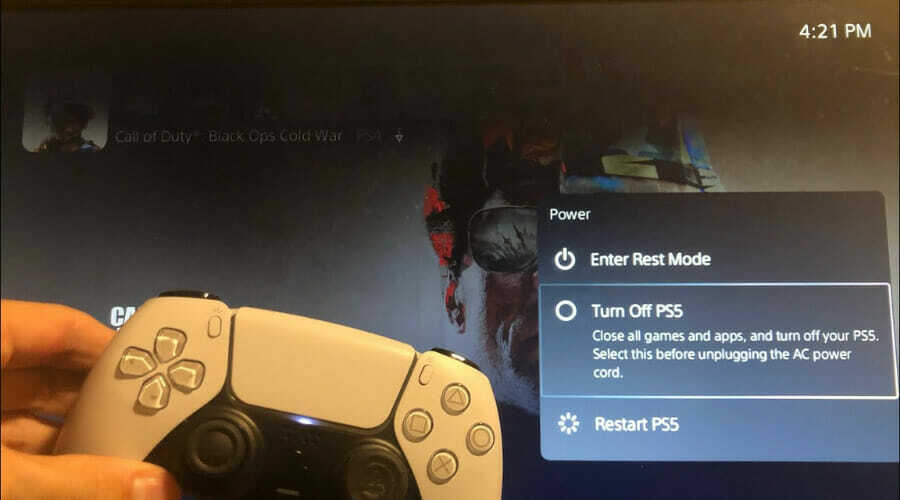
2. Perbarui perangkat lunak PlayStation
2.1 Untuk PS4
- Pastikan koneksi antara PS4 Anda dan Internet stabil.
- Sekarang, navigasikan kePengaturan PS4.
- KlikPembaruan Perangkat Lunak Sistem.

- Tekan tombol X.
- Anda akan mendapatkan pesan yang memberi tahu Anda jika versi terbaru dari konsol sistem Anda telah diinstal.
- Jika tidak, pesan akan memberitahu Anda bahwa Anda harus mengupgrade sistem Anda. Untuk menginstalnya, klikTingkatkan sekarang.
2.2 Untuk PS5
- MembukaPengaturan.
- Pergi keSistem.

- Di bagian Perangkat Lunak Sistem, klikPembaruan dan Pengaturan Perangkat Lunak Sistem.
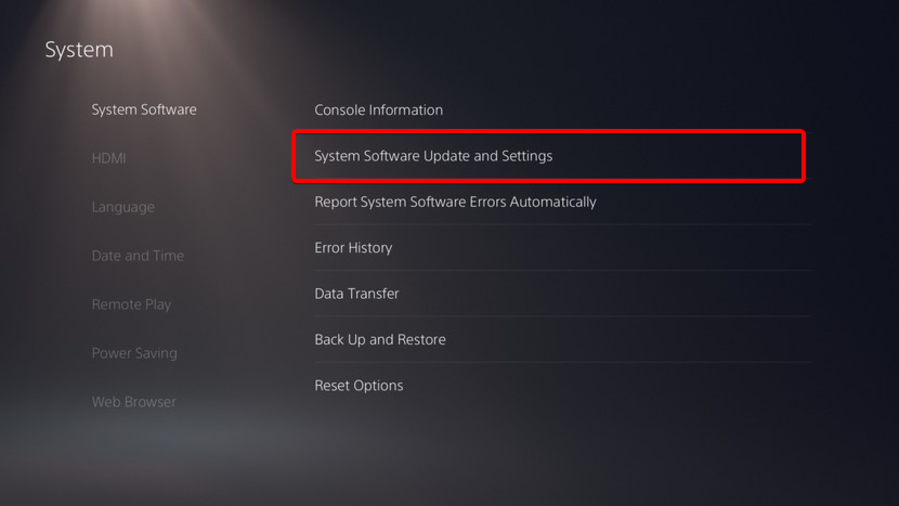
- Pilih jenis pembaruan yang ingin Anda lakukan.
- Klik padaMemperbaruitombol, lalu tunggu hingga konsol Anda diperbarui dan dimulai ulang.
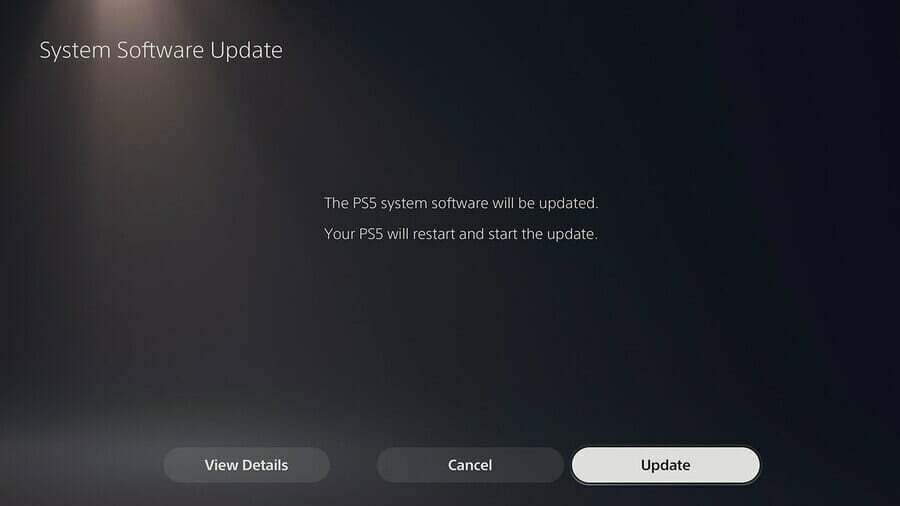
3. Membangun kembali database
3.1 Untuk PS4
- Matikan konsol Anda sepenuhnya.
- Tekan dan tahan tombol daya.
- Lepaskan tombol setelah Anda mendengar bip kedua.
- UntukPS4, Anda harus menghubungkan pengontrol Anda melaluiUSB, lalu pilih Bangun kembali Basis Data.

3.2 Untuk PS5
- UntukPS5, sekarang Anda akan masuk ke Mode aman. Colokkan pengontrol Anda dengan kabel, lalu turun dan pilih Hapus Cache dan Bangun Kembali Basis Data.

- Setelah itu, klik Bangun kembali Basis Data, lalu pada Oke.
4. Hapus kamera PlayStation dan nonaktifkan Pengenalan Wajah
- Lepaskan kamera.
- Dari layar beranda PlayStation 4, pilihPengaturan.
- PilihPengguna.
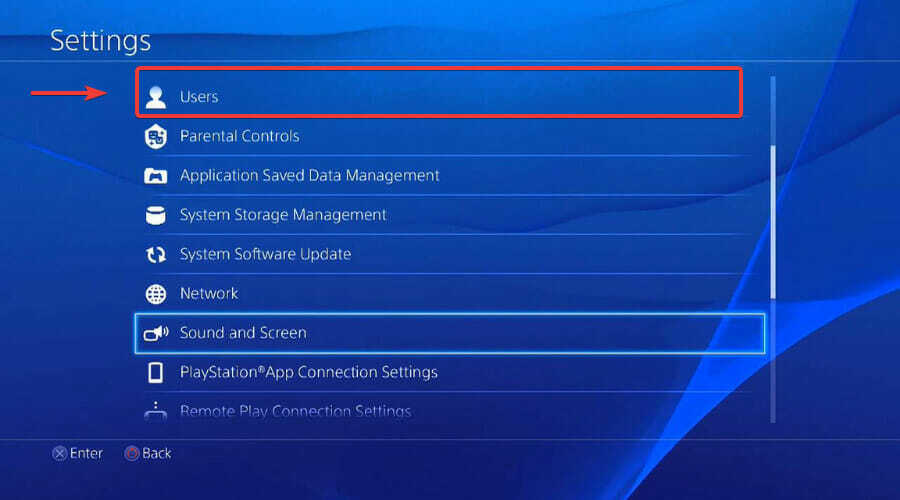
- PilihPengaturan Masuk.

- Hapus centangAktifkan Pengenalan Wajah.

5. Instal ulang Hard Disk Drive asli
Jika kebetulan, Anda memasang Hard Drive yang berbeda dari yang disertakan dengan konsol Anda dari pabrik, kami menyarankan Anda untuk menghapusnya, menginstal ulang HDD asli dan mem-boot ulang PlayStation Anda.
Langkah ini telah memecahkan masalah bagi banyak gamer PlayStation yang mengalami situasi yang melibatkan kode kesalahan CE-34878-0.
Ingatlah bahwa memasang perangkat keras asing sebenarnya bisa menjadi penyebab utama Anda mengalami kesalahan ini sejak awal.
Ingatlah bahwa ada game lain yang bersaing ketat dengan Dying Light, di antaranya Horizon Forbidden West. Kami membandingkan dua game untuk Anda untuk membantu Anda dalam membuat pilihan.
Apakah artikel ini membantu Anda? Beri tahu kami di bagian komentar khusus di bawah.
 Masih mengalami masalah?Perbaiki dengan alat ini:
Masih mengalami masalah?Perbaiki dengan alat ini:
- Unduh Alat Perbaikan PC ini dinilai Hebat di TrustPilot.com (unduh dimulai di halaman ini).
- Klik Mulai Pindai untuk menemukan masalah Windows yang dapat menyebabkan masalah PC.
- Klik Perbaiki Semua untuk memperbaiki masalah dengan Teknologi yang Dipatenkan (Diskon Eksklusif untuk pembaca kami).
Restoro telah diunduh oleh 0 pembaca bulan ini.

![Laptop pentru pendingin cel mai bun [5 bantalan pendingin teratas]](/f/e83423844d7360a6b80f2e9b7d508d20.jpg?width=300&height=460)
